Hướng dẫn tạo đường viền trong WPS Office Writer
Vấn đề:
- Tạo đường viền- tạo khung (Border) trong Writer là một trong nhũng cách giúp cho văn bản của chúng ta trỡ nên bắt mắt hơn, chuyên nghiệp hơn.
- Khi soạn thảo văn bản trong Writer, chúng ta thường sẽ có một trang bìa cho văn bản. Chính vì vậy, Writer đã cung cấp cho chúng ta rất nhiều khung viền đẹp, chúng ta sẽ có được khung viền đẹp như mong muốn của mình.
Giải quyết:
Để tạo đường viền cho trang tài liệu, chúng ta thực hiện những bước sau đây:
1. Trong giao diện Writer, chọn tab Page Layout.
2. Chọn Page Borders icon.
3. Hộp thoại Border and Shading hiện ra. Mặc định tab Page Border sẽ như sau:
4. Chọn tab Page Border.
5. Tại mục Setting, chọn loại đường viền như None, Box hoặc Custom.
6. Tại mục Style, chọn kiểu đường viền theo nhu cầu của chúng ta.
7. Tại mục color, chọn màu cho đường viền.
8. Tại mục Width, chọn điều chỉnh kích thước chiều rộng cho đường viền.
9. Tại mục Apply, chọn phạm vi áp dụng cho đường viền.
10. Chọn OK để lưu thay đổi.
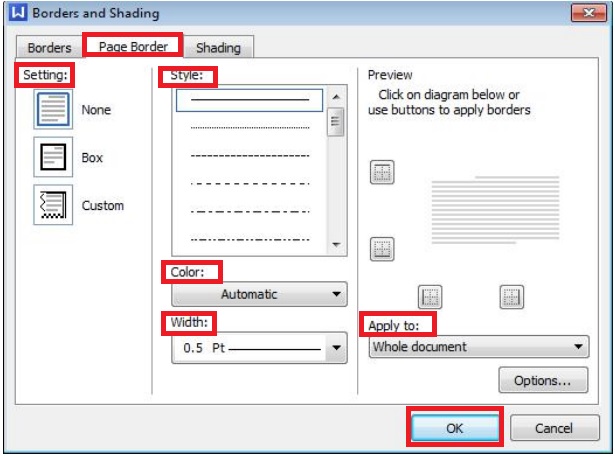
Để thêm đường viền vào văn bản, chúng ta thực hiện như sau:
1. Chọn đoạn văn bản mà chúng ta muốn them đường viền.
2. Trong giao diện Writer, chọn tab Page Layout.
3. Chọn Page Borders icon.
4. Hộp thoại Border and Shading hiện ra.
5. Chọn tab Border.
6. Tại mục Setting, chọn loại đường viền như None, Box hoặc Custom.
7. Tại mục Style, chọn kiểu đường viền theo nhu cầu của chúng ta.
8. Tại mục color, chọn màu cho đường viền.
9. Tại mục Width, chọn điều chỉnh kích thước chiều rộng cho đường viền.
10. Tại mục Apply, chọn phạm vi áp dụng cho đường viền.
11. Chọn OK để lưu thay đổi.
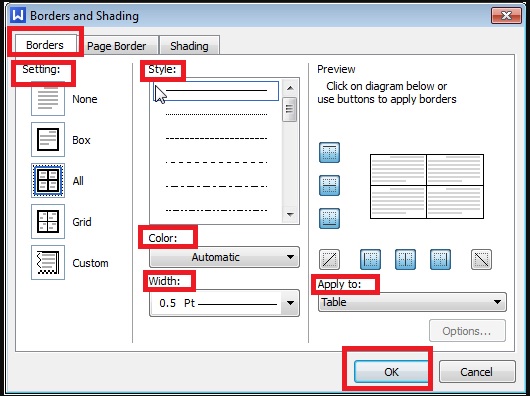
Hướng dẫn đổ màu nền (Shading) cho văn bản:
1. Chọn đoạn văn bản mà chúng ta muốn them đường viền.
2. Trong giao diện Writer, chọn tab Page Layout.
3. Chọn Page Borders icon.
4. Hộp thoại Border and Shading hiện ra.
5. Chọn tab Shading.
6. Tại trường Fill, chọn màu nền thích hợp để tô cho văn bản.
7. Để thêm màu nền vào bản màu nền cho văn bản, chúng ta có thể thêm kiểu màu và xác định loại màu tương ứng tại trường Patterns. Chọn kiểu và màu ưa thích tại mục Style và mục Color.
8. Tại mục Apply, chọn phạm vi áp dụng cho màu nền.
9. Chọn OK để lưu thay đổi.
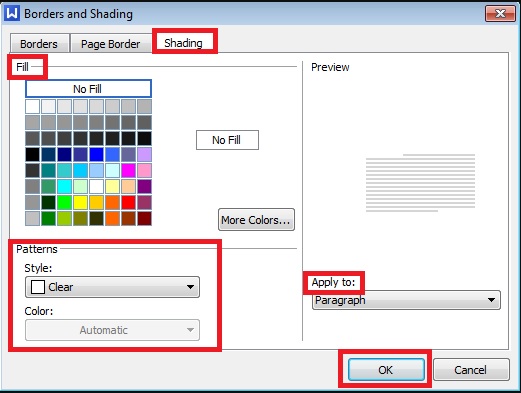
Quốc Toàn – Pacisoft Vietnam
Nguồn: PACISOFT.vn | PACISOFT.vn


